Иллюстрацияларды бирдей бөлүктөргө бөлүү өзгөчө татаал иш эмес, тескерисинче, түйшүктүү жана көп убакытты талап кылат. Айрыкча, аны "кол менен" жасасаңыз. Бактыга жараша, Adobe Photoshop көркөм сүрөтүңүздү автоматтык түрдө бирдей бөлүктөргө бөлүп берет. Жана сөзмө-сөз бир нече секунданын ичинде жана жогорку тактык менен.
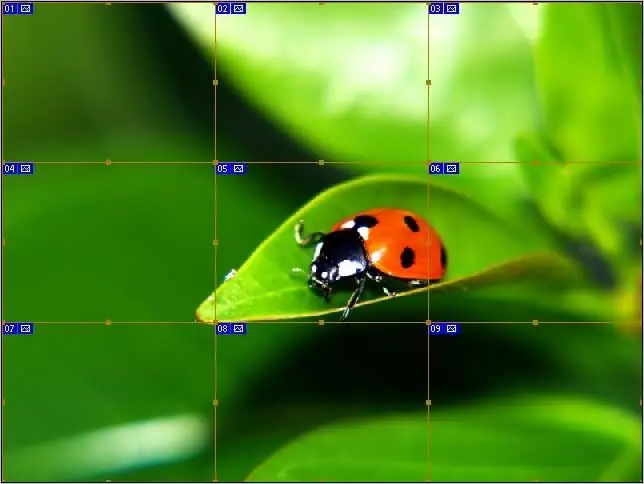
Ал зарыл
Adobe Photoshop 7 же андан жогору
Нускамалар
1 кадам
Кескиңиз келген сүрөттү ачыңыз (Ctrl + O). Файл ачылганда, сүрөттүн тегерегинде боз жумуш аянты жетиштүү экендигин текшериңиз. Бул бош орун кийинки кадамды жеңилдетет.
2-кадам
Nesting куралын тандаңыз (K). Ал скриншотто кызыл тегерек менен белгиленип, анын жардамы менен сүрөттү тандаңыз. Куралды оң жактагы жогорку бурчка алып келиңиз (дал ушул жерде боштук ыңгайлуу болот - сүрөттүн чегинен чыгып, ашыкча нерсени тартып алсаңыз болот) жана диагональ боюнча сол ылдыйкы бурчка түшүрүңүз. Муну жасоодо чычкандын сол баскычын басып турууну унутпаңыз.
Эгерде сиз баарын туура жасасаңыз, анда сүрөттүн тегерегинде жука чек ара пайда болот, ал эми оң жактагы жогорку бурчта "01" деген сан менен көк түстөгү жарлык пайда болот.
3-кадам
Контексттик менюдан "Бөлүктү бөл" дегенди тандаңыз ("Бөлүм Бөлүмүнүн" англисче версиясында). Контексттик менюну ачуу үчүн, сүрөттүн ичинде оң баскычты чыкылдатыңыз.
4-кадам
Натыйжада, скриншотто көрсөтүлгөндөй терезе ачылышы керек. Бул терезе эки аймакка бөлүнөт: туурасынан бөлүнүп, тигинен. Параметрлерге жетүү үчүн, тиешелүү элементтердин жанындагы кутучаларды белгилөө керек.
5-кадам
Сүрөттү бирдей бөлүктөргө бөлүүнүн эки мүмкүнчүлүгү бар. Же чыгууда талап кылынган бөлүктөрдүн санын көрсөтсөңүз болот, андан кийин программа фрагменттердин ар биринин өлчөмүн өз алдынча эсептейт, же фрагменттердин көлөмүн көрсөтсө болот, мындай учурда программа алардын санын өз алдынча эсептейт.
Бул мисалда сүрөт горизонталдуу түрдө үчкө, ал эми тигинен үчкө кесилет. Ошентип, жалпы 9 фрагмент болот.
Керектүү кесүү параметрлерин көрсөтүңүз (фрагменттердин саны же алардын өлчөмү пиксел менен) жана өзгөртүүлөрдү кабыл алуу үчүн "ОК" баскычын чыкылдатыңыз.
6-кадам
Башка эч нерсе жасоонун кажети жок. Буга чейин бирдей бөлүктөргө кесилген сүрөттү сактоо жетиштүү. Көпчүлүк учурларда, сүрөттөрдү Веб жана Түзмөктөр катары.jpg" Как разделить картинку на равные части






